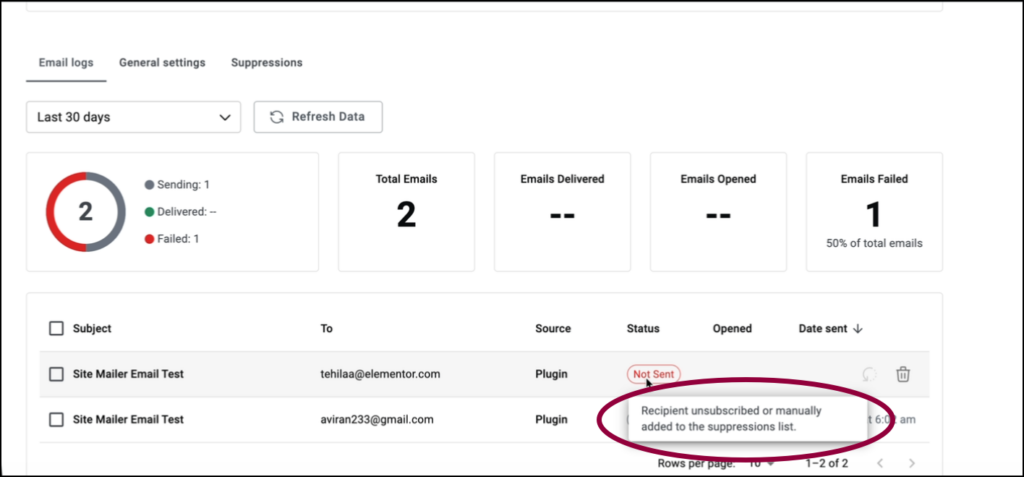Met list unsubscribe headers kunnen ontvangers zich eenvoudig uitschrijven van e-maillijsten. Wanneer gebruikers zich uitschrijven, wordt hun e-mailadres toegevoegd aan Site Mailer’s lijst van onderdrukte e-mails. Je hebt ook de optie om handmatig e-mails toe te voegen aan en te verwijderen van de lijst van onderdrukte e-mails.
Handmatig een e-mail toevoegen aan de onderdrukte lijst
Om een gebruiker toe te voegen aan je lijst van onderdrukte e-mails:
- Ga naar WP-beheer.

- Navigeer naar Instellingen>Site Mailer.

- Klik op onderdrukkingen.

- Klik op Een e-mail toevoegen.

- Voer het e-mailadres in dat je wilt toevoegen.

- Klik op Toevoegen.

Het adres wordt toegevoegd aan de lijst van onderdrukte e-mails.
Handmatig een e-mail verwijderen van de onderdrukte lijst
Om een gebruiker toe te voegen aan je lijst van onderdrukte e-mails:
- Ga naar WP-beheer.

- Navigeer naar Instellingen>Site Mailer.

- Klik op Onderdrukkingen.
De lijst van onderdrukte e-mails verschijnt.
Beweeg de muis over het e-mailadres dat je wilt verwijderen van de onderdrukte lijst.
- Klik op het verwijder-icoon.
Het adres wordt verwijderd van de onderdrukte lijst.
Poging tot verzenden van een e-mail naar een onderdrukt adres
Als Site Mailer probeert een e-mail te verzenden naar een onderdrukt adres, word je onmiddellijk op de hoogte gesteld en wordt de e-mail gemarkeerd als Niet Verzonden.
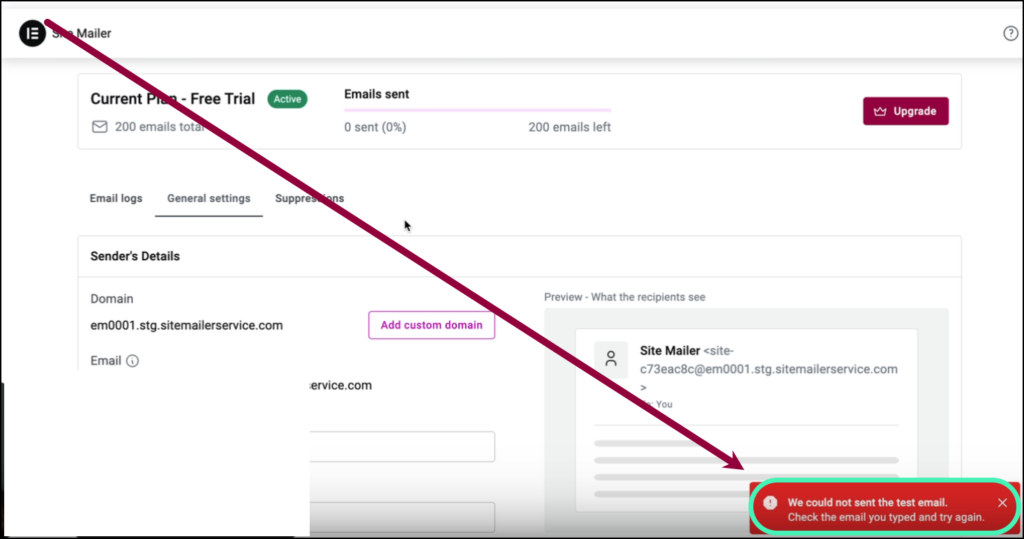
Door de muis te bewegen over het Niet Verzonden icoon krijg je de melding dat het adres onderdrukt is.